क्या आप सीखना चाहेंगे कि APC UPS पर SSH को कैसे सक्षम किया जाए? इस ट्यूटोरियल में, हम आपको दिखाने जा रहे हैं कि एसएसएच प्रोटोकॉल और सॉफ्टवेयर पुटीटी का उपयोग करके एपीसी यूपीएस को दूरस्थ रूप से कैसे एक्सेस किया जाए।
इस ट्यूटोरियल का परीक्षण APC UPS मॉडल SRT6KXLI पर भी Smart-UPS SRT 6000 के रूप में जाना जाता है।
इस ट्यूटोरियल APC यूपीएस मॉडल AP9631 पर परीक्षण किया गया था भी RT6000 के रूप में जाना जाता है.
कॉपीराइट © 2018-2021 Techexpert.tips द्वारा।
सभी अधिकार सुरक्षित हैं. इस प्रकाशन का कोई भी भाग प्रकाशक की पूर्व लिखित अनुमति के बिना किसी भी रूप में या किसी भी माध्यम से पुनरुत्पादित, वितरित या प्रेषित नहीं किया जा सकता है।
उपकरण सूची
यहां आप इस ट्यूटोरियल बनाने के लिए इस्तेमाल उपकरणों की सूची पा सकते हैं।
इस लिंक में इस ट्यूटोरियल को बनाने के लिए इस्तेमाल की जाने वाली सॉफ्टवेयर लिस्ट भी दिखाई देगी।
एपीसी यूपीएस प्लेलिस्ट:
इस पृष्ठ पर, हम एपीसी यूपीएस से संबंधित वीडियो की सूची तक त्वरित पहुंच प्रदान करते हैं।
FKIT नाम के हमारे यूट्यूब चैनल की सदस्यता लेना न भूलें।
एपीसी यूपीएस - संबंधित ट्यूटोरियल:
इस पृष्ठ पर, हम एपीसी यूपीएस से संबंधित ट्यूटोरियल की एक सूची तक त्वरित पहुंच प्रदान करते हैं।
ट्यूटोरियल APC UPS - SSH सक्षम करें
सबसे पहले, हमें एपीसी यूपीएस वेब इंटरफेस तक पहुंचने की आवश्यकता है।
अपना ब्राउज़र खोलें और एपीसी यूपीएस के आईपी पते को दर्ज करें।
लॉगिन स्क्रीन पर डिफॉल्ट यूजरनेम और डिफॉल्ट पासवर्ड का इस्तेमाल करें।
• डिफ़ॉल्ट उपयोगकर्ता नाम: एपीसी
• डिफ़ॉल्ट पासवर्ड: एपीसी

एक सफल लॉगिन के बाद, आपको एपीसी यूपीएस डैशबोर्ड पर भेजा जाएगा।
वेब इंटरफ़ेस पर, कॉन्फ़िगरेशन मेनू तक पहुँचने और निम्न विकल्प का चयन करें:

SSH चेक बॉक्स का चयन करें और लागू करें बटन पर क्लिक करें।

इसके लिए आपको यूपीएस के नेटवर्क मैनेजमेंट इंटरफेस को रिबूट करना होगा।
निम्न मेनू विकल्प तक पहुँचें:

रिबूट मैनेजमेंट इंटरफेस का चयन करें और लागू बटन पर क्लिक करें।

हमारे उदाहरण में, नेटवर्क प्रबंधन इंटरफ़ेस पुनरारंभ हो जाएगा और SSH सेवा को सक्षम करेगा।
अब आप दूर से एपीसी यूपीएस का उपयोग करने के लिए PUTTY जैसे सॉफ़्टवेयर का उपयोग कर सकते हैं।
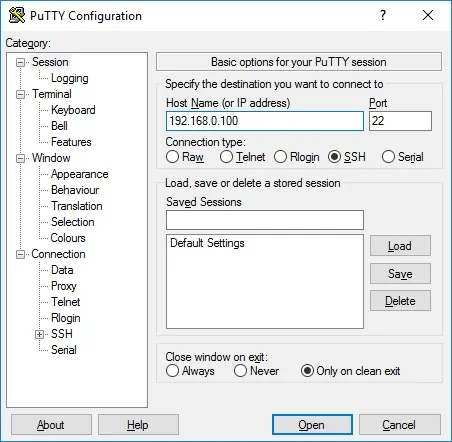
लॉगिन के बाद, आपको निम्नलिखित स्क्रीन देखनी चाहिए।

बधाइयाँ! आप किसी APC UPS पर SSH सेवा सक्षम किया गया है।
